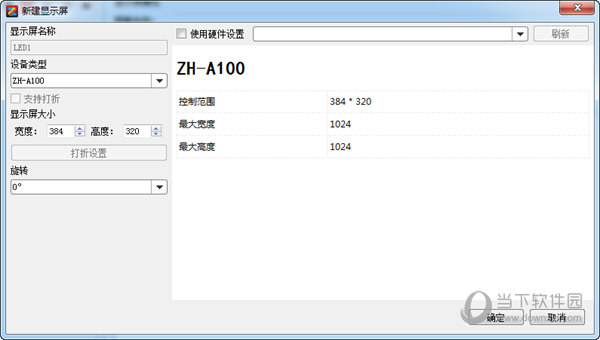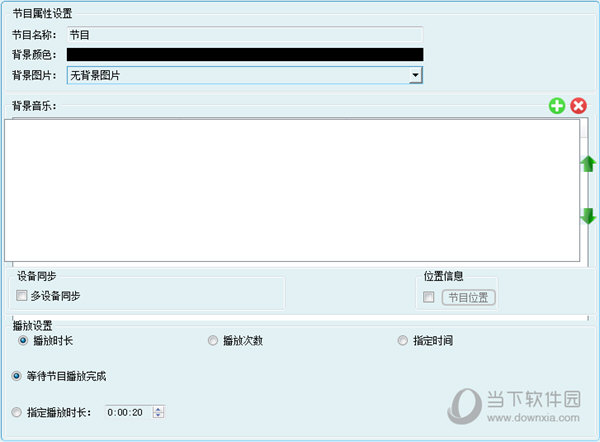|
软件简介:上一页中航LED屏幕管理 V5.2.1.8 绿色免费版下载 下一页觅影油猴脚本(多平台VIP视频解析) V20.20 绿色免费版下载
本软件是由七道奇为您精心收集,来源于网络转载,软件收录的是官方版,软件版权归软件作者所有,本站不对其观点以及内容做任何评价,请读者自行判断,以下是其具体内容: 中航ED Payer异步系统采用了先进的技术,具有功能丰富、性能卓越的特点,友好的操作界面,易学易用。软件支持视频、音频、图像、文字、Fash、Gif、抓屏模式等形式的媒体文件的播放;也支持ZH系列播放盒、门楣卡,并可以本地发送节目和云发送节目。
【使用说明】一、新建屏幕 1、同步软件新建屏幕 ED屏幕的大小一定要设置正确,否则节目制作完播放时可能只显示一部分或不能正常显示。 设置方法:选择菜单“新建→屏幕”,弹出窗口,在这里设置ED屏幕的名字、起始位置、大小等。 注意:此处ED屏幕的大小对应实际中ED显示屏的大小,一般设置为和ED大屏幕的大小一致。 2、异步软件新建屏幕 a.点击“新建—屏幕”,选择设备后点击确定; b. 如果还未接入设备,需要选择设备型号,设置屏幕大小。 C.对于C系列,X系列的盒子,支持屏幕打折。首先勾选“支持打折”,设置屏幕大小后,点击打折设置,进入屏幕打折的窗口,可以按需要设置。
二、新建节目 可以通过鼠标点击节目编辑工具条上按钮 ,或者选择主菜单“新建→节目”。 添加节目页,在主界面右侧将会显示节目的相关属性,一般使用默认的参数即可。
在节目属性窗口可以设置页面的如下属性: 名称:修改该节目页名称。 背景颜色:默认为黑色,可以选择节目播放的背景色。 背景图片:添加背景图片后节目背景为添加图片。(当取消背景图片后,背景颜色起作用) 播放管理:节目播放的模式有播放时长、播放次数、指定时间。 设备同步:勾选多设备同步,可以实现多个设备同时播放相同节目。 位置信息:可以定位节目发送的地址。 【下载地址】中航LED Player异步系统 V006.005.015 官方版“中航LED Player异步系统 V006.005.015 绿色免费版下载[安全工具]”系转载自网络,如有侵犯,请联系我们立即删除,另:本文仅代表作者个人观点,与本网站无关。其原创性以及文中陈述文字和内容未经本站证实,对本文以及其中全部或者部分内容、文字的真实性、完整性、及时性七道奇不作任何保证或承诺,请读者仅作参考,并请自行核实相关内容。 |
|||||||||||||||||||||||